对才使用几何画板的小伙伴而言,想画出阴影还有点难度,那么该怎么办呢?下面就是小编带来的几何画板画出阴影的详细方法教程。不要错过哦!
几何画板画出阴影的详细方法

操作方法一、利用快捷键画阴影
对于一些比较简单的图形,我们可以通过快捷方式来完成。比如先在几何画板里画一个简单的三角形,再在三角形里面画的一条线!
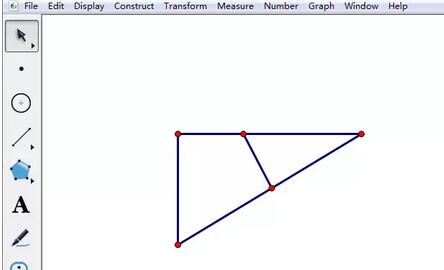
这里将小三角形画阴影,选择箭头工具,将三角形的点选中,按下快捷键Ctrl+P就可以画出阴影了。
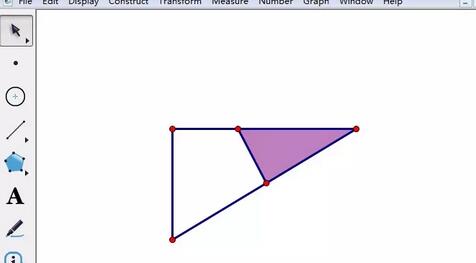
可以将小三角形内部的颜色调整一下。选中三角形内部,鼠标右键,选择颜色,再选择自己想要的颜色即可。
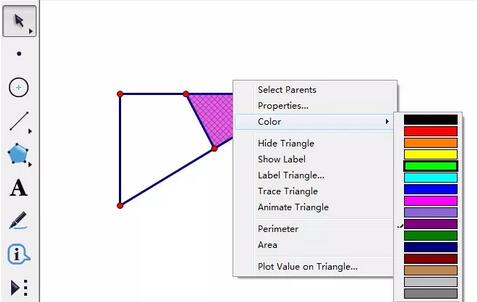
操作方法二、利用追踪线段功能画阴影
对于一些比较复杂的图形,这种快捷方法是行不通的,这时我们就可以用追踪线段功能来实现,如图所示,怎样将两圆相交处填充阴影呢?
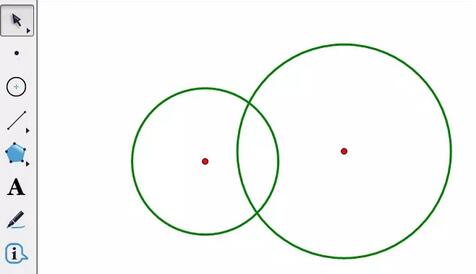
步骤一 先在需要画阴影部分,画一条线段,选中此线段,执行“显示”——“追踪线段”命令。
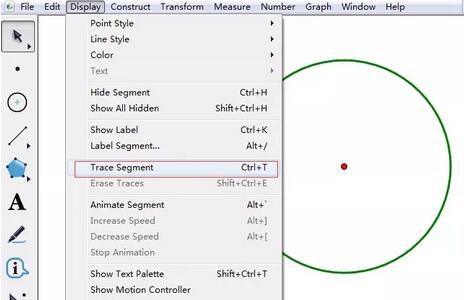
这时就能将鼠标放在线段上(也就是选中线段),然后拖动线段来进行描线,线会拖动的速度有关系!
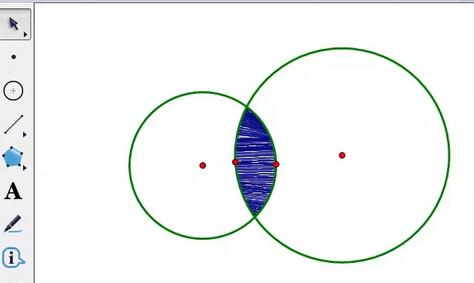
不同的线色就会有不同的效果,对于更复杂的图形同样可以用此方法进行操作,若有些画不了,可以多用几条线段试试!
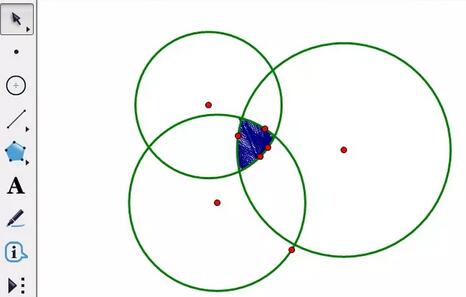
以上这里为各位分享了几何画板画出阴影的详细步骤。有需要的朋友赶快来看看本篇文章吧。











